Instalacja, konfiguracja i usuwanie przeciwwirusowego punktu końcowego Symantec

- 2190
- 150
- Pani Patrycjusz Sokołowski
Symantec Endpoint Protection Protection Antivirus został opracowany przez Kalifornijską firmę Symantec, która pojawiła się na rynku rosyjskim podczas Związku Radzieckiego. Teraz produkt nie ma większej popularności niż takie zapory, jak dr. Web i Kaspersky, a zwłaszcza często używane do ochrony komputerów korporacyjnych połączonych przez wspólny serwer. Below you will read how to install this antivirus, understand its functions or delete it if necessary.

Ochrona końcowa Symantec
Każdy antywirus jest zaprojektowany w celu ochrony komputera przed szkodliwymi programami, ale każdy ma swój własny zestaw funkcji zaprojektowanych w celu zapewnienia komfortowej pracy użytkownika. Symantec Endpoint Protection ma następujące możliwości:
- Zapobieganie atakom sieciowym - Sniffer rozpoznaje nie tylko wirusy z bazy danych, ale także nowe - analizuje aktywność oprogramowania i uczy się złośliwego oprogramowania w „zachowaniu”. Z tego powodu DOS, DDO, ataki ARP, które są poddawane komputerom korporacyjnym, jak i osobistym są zablokowane.
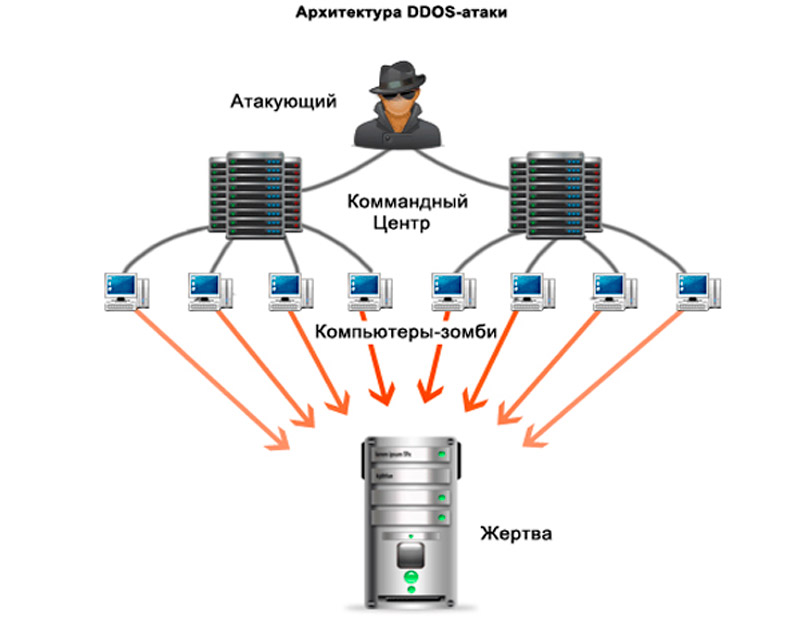
- Kontrola aplikacji - antywirus oferuje doskonałą regulację dostępu do ważnych komponentów systemu: rejestr, kolekcje klas i funkcji, pliki. Regułę można dostarczyć opisowi, aby nie zapomnieć, dlaczego ten sposób był wskazany lub poinformować uczestników sieci korporacyjnej.
- Listy urządzeń - możesz stworzyć listę urządzeń, które są dozwolone lub zabronione do łączenia z komputerem: W przypadku systemu Windows jest wskazany tylko typ urządzenia (modem, dysk flash, twarde dyski t. P.), a dla komputerów MAC model sprzętu jest dodatkowo wskazany.
- Kontrola podatności na luki - antywirus wykrywa wrażliwe miejsca połączeń sieciowych i zapobiega na nie ataków.
- Analiza reputacji - antywirus zbiera informacje o nieznanych programach, które nie są definiowane jako wirusy, ale zachowują się dziwnie. Uzupełniają bazę na chmurze Symantec, a następnie przenoszą się do głównego magazynu, jeśli są niebezpieczne. Ten mechanizm pozwala natychmiast przerwać ładowanie wątpliwego pliku.
- Analiza maszyny - pozwala na demontaż każdego uderzenia pliku i zrozumieć, czy zawiera on zagrożenia, czy nie.
- „Sandbox” - Aby zweryfikować obecność zmiękczonych wirusów, proponuje się ich rozpakowanie i uruchomienie w specjalnym środowisku - „Sandbox”, zastępując system operacyjny. W ten sposób możesz sprawdzić nieznane lub podejrzane programy z niepotwierdzonych źródeł.
- Antiwirus jest standardowym obrońcą, który sprawdza pliki i system stale i na żądanie, chroni e -Mail, Deleys, leczy lub izoluje zainfekowane pliki. Najnowsza aktualizacja poprawiła rozpoznanie wirusa u sterowników.
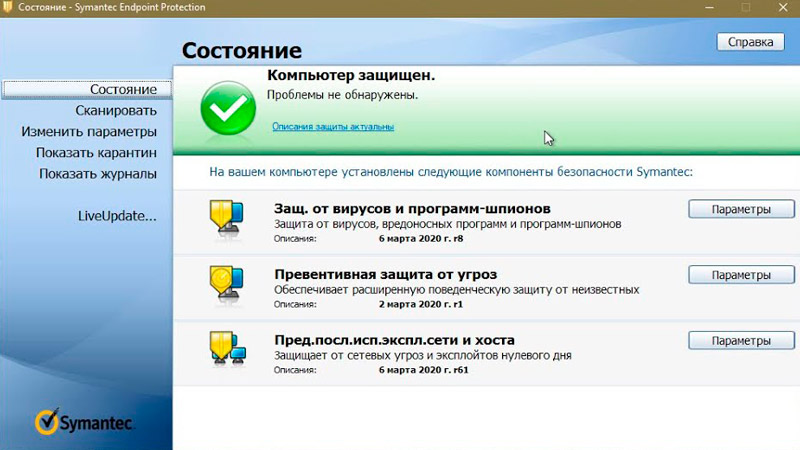
- Sprawdzanie i eliminowanie problemów w polityce bezpieczeństwa - Antiwirus monitoruje również pracę zapory, instalację pakietów aktualizacji, aktualizacji programu i systemu operacyjnego, oferuje rozwiązanie problemów, które z nimi pojawiają się.
- LiveUpdate -Usługa Self -Concontrol Antivirus, która pozwala utrzymać znaczenie baz danych i automatycznie ładować aktualizacje.
- Integracja z Symantec Analytical Services - przenosi dane w sieci i identyfikuje możliwe ataki, a także stanowi reputację witryn i aplikacji.
Jak pobrać i zainstalować obrońcę
Instalacja antywirusa nie jest szczególnie trudna:
- Pobierz dystrybucję na oficjalnej stronie internetowej: Wybierz, ile urządzeń musisz chronić i na jaki okres, a następnie zapłać za subskrypcję i uzyskaj klucz aktywacyjny (przybywa do e -czoły).
- Postępuj zgodnie z instrukcjami menedżera pobierania, aby poprawnie ustawić antywirus: nie zapomnij zgodzić się z regułami korzystania z produktu, wskazuj język wygodny, wprowadź otrzymany klucz.
- Program zapyta Cię, czy chcesz zainstalować jedyny serwer dostarczony przez Symantec, czy też masz alternatywę. Jeśli nie wiesz, co wybrać, zatrzymaj się na pierwszej opcji.
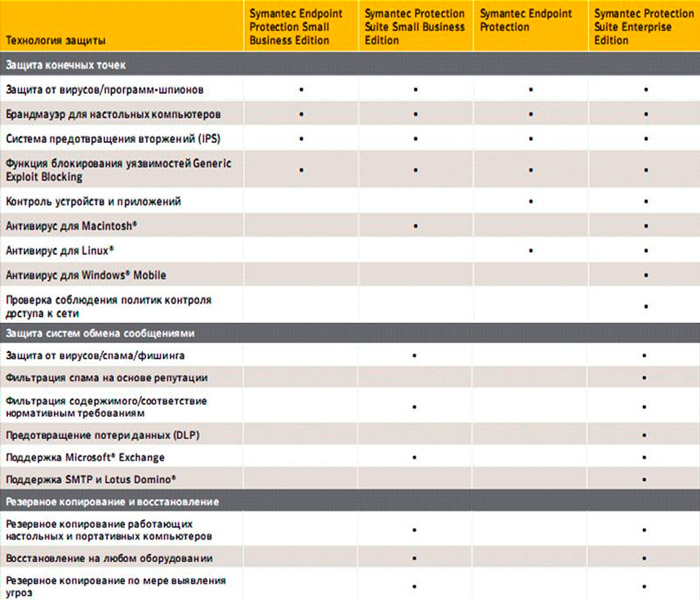
Jak skonfigurować Menedżer ochrony punktów końcowych Symantec:
- Po instalacji rozpocznij antywirus.
- Zwróć uwagę na okno Kreatora konfiguracji serwera zarządzania: Tutaj musisz określić administrację i zestaw niezbędnych funkcji.
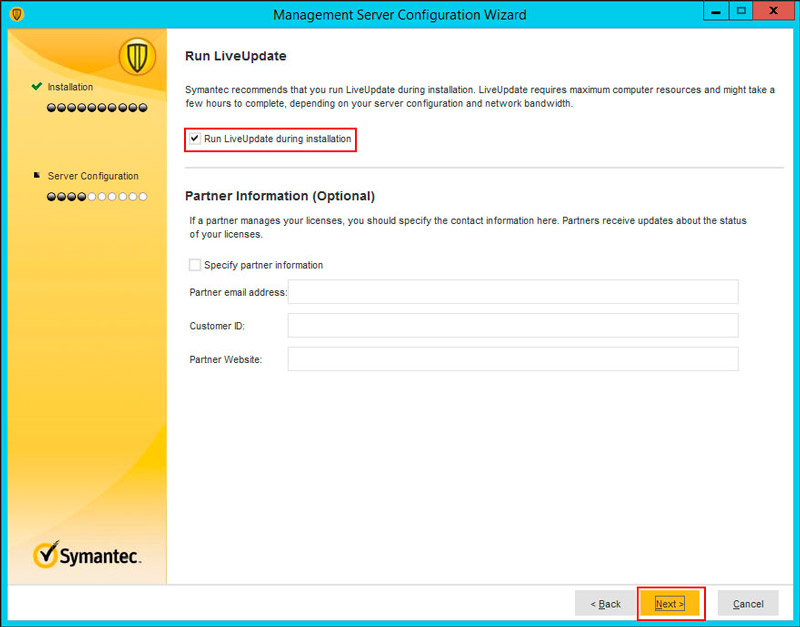
- W rodzaju witryny wybierz pierwsze zdanie.
- W sekcji informacje o serwerze pozostawiają wszystko taką, jaka jest.
- Dodaj specjalne hasło w sekcji hasła szyfrowania, aby zregenerować się w przypadku poważnych awarii.
- W wyborze okna serwera bazy danych wybierz Osadzoną bazę danych.
Konfigurowanie i wdrożenie oprogramowania klienta
Teraz przeanalizujemy, jak skonfigurować instalację antywirusa na komputery podwładnych na serwerze centralnym:
- Otwórz kartę „Klienci” i kliknij „Dodaj”.
- Następnie otworzy się kolejne okno „wdrażania master”, w którym musisz wybrać „Wydaj nowy pakiet”.
- W wierszu „Instalacja pakietów” musisz wybrać system operacyjny, aw linii „grupa” - wszystkie komputery kontrolowane przez administratora.
- W sekcji „Instalacja zestawów funkcji” możesz wybrać pełną instalację wszystkich komponentów lub poszczególnych opcji.
- Możesz wybrać opcje instalacji:
- Adresee otrzymuje dystrybucję pocztą elektroniczną;
- W czasie rzeczywistym wybrane komponenty są instalowane na określonym komputerze za pomocą połączenia internetowego;
- Powstaje rozkład, który można zapisać na dysku flash USB i ustawić ręcznie.
- W zależności od preferowanej metody działaj na wskazówki bota wbudowanego.
Usunięcie antywirusa
Inną ważną kwestią związaną z ochroną punktu końcowego Symantec jest sposób usunięcia programu. Należy to zrobić, jeśli omawiane oprogramowanie z tego czy innego powodu nie odpowiada użytkownikowi lub planowane jest użycie innych środków ochrony.
Teraz przeanalizujemy deilowanie ochrony punktów końcowych Symantec: Jak wspomniano powyżej, antywirusy muszą zostać całkowicie usunięte z komputera, w przeciwnym razie komponenty będą sprzeczne z innym obrońcą. Symantec Endpoint Protection usuwanie produktu odbywa się standardowo, ale następnie pozostałe fragmenty muszą być wyczyszczone za pomocą specjalnego programu:
- Otwórz „Panel sterowania” (jeśli masz Windows 10, wybierz Klasyczną aplikację, jak w wersji 7).
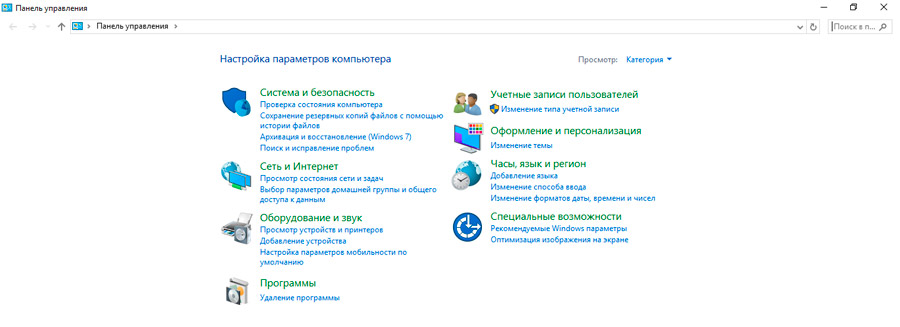
- W sekcji „Usunięcie programów” wybierz antywirus z listy i poczekaj, aż zakończy się deinstal.
- Pobierz CCLEARER lub podobną aplikację i przeanalizuj rejestr, a następnie wyczyść znalezione rekordy.
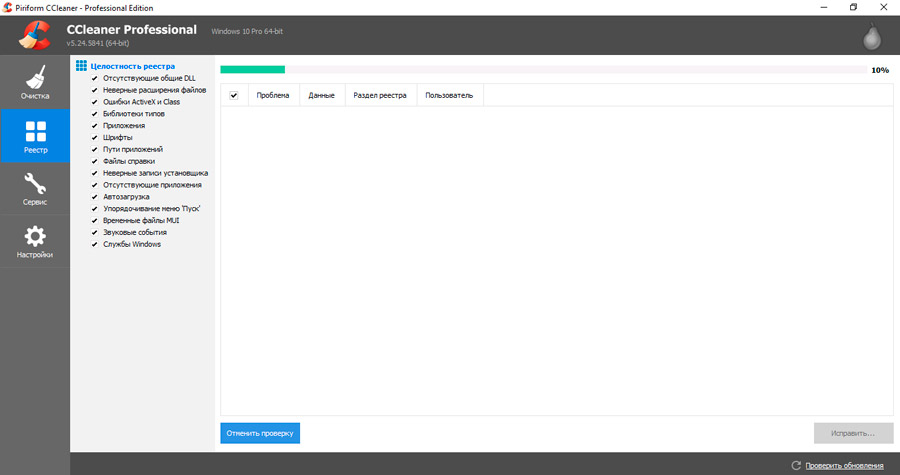
To nie jedyny i nie jest najskuteczniejszym sposobem na deinstall. Ponieważ aby w końcu pozbyć się wszystkich śladów pozostawionych przez program antywirusowy, zaleca się zastosowanie jednej z alternatywnych metod usuwania.
Możesz usunąć antywirus na następujący sposób, nie licząc standardowego narzędzia systemu Windows:
- używając Symdiaga;
- poprzez PowerShell;
- Używanie sposobu korygowania nietrażeńskich z Microsoft;
- Program CleanWipe.
Warto zauważyć, że PowerShell ma zastosowanie do praw administratora, podczas gdy reszta przedstawionych metod może być używana przez zwykłych użytkowników.
Symdiag
Tutaj mówimy o narzędzia, którego pełna nazwa brzmi jak Symantec Diagnostic Tool. Specjalne narzędzie do wsparcia technicznego dla Symantec.
To narzędzie umożliwia diagnostykę, zastosuj poprawki do programu antywirusowego. Jest to istotne, jeśli podczas próby użycia standardowego narzędzia usuwania występuje błąd.
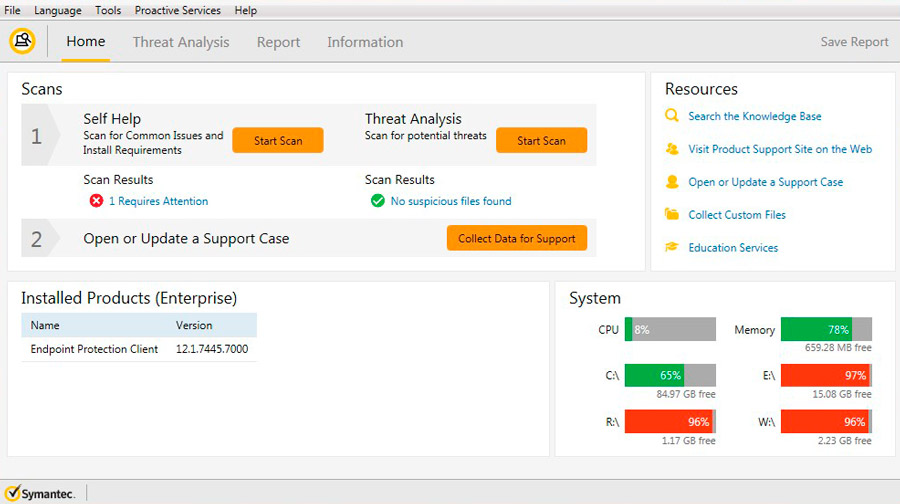
Użytkownik będzie musiał wykonać następujące czynności:
- Pobierz bieżącą wersję narzędzia;
- Uruchom narzędzie;
- przyjąć umowę licencyjną;
- Otwórz sekcję „Skanowanie”;
- Następnie przejdź do kategorii „niezależnej decyzji”;
- Tam kliknąć „Skanowanie uruchom”;
- Wybierz usunięty antywirus, a następnie kliknij przycisk „Dalej”;
- Poczekaj na wynik diagnozy;
- Problemy, które wykryje użyteczność, muszą zostać naprawione;
- Załaduj ponownie komputer.
W zdecydowanej większości przypadków antywirus bez problemów jest usuwany w standardowy sposób.
PowerShell
Następna opcja wymaga uruchomienia PowerShell z prawami administratora. Należy tutaj przepisać następujące polecenie:
(Get -wmiObject -class Win32_Product -filter "name = 'Symantec Endpoint Protect . ).Odinstall ()
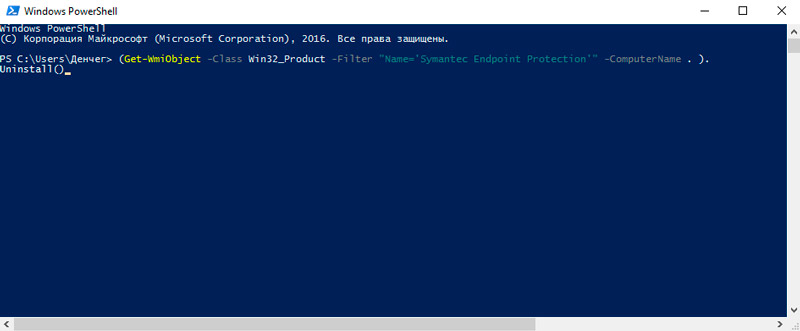
Należy zauważyć, że po ComputerName i przed punktem musisz przepisać nazwę własnego komputera. Na przykład ta część zespołu będzie wyglądać jak -computername shaark2. ).Odinstall ().
Ile czasu zajmie usunięcie, zależy bezpośrednio od prędkości określonego komputera.
Jeśli na końcu procedury naprzeciwko linii wartości zwrotnej będzie 0, wskazuje to na udane usunięcie programu antywirusowego.
Środek do naprawienia problemów
To narzędzie Microsoft pozwala wyeliminować wszystkie problemy związane z instalacją i usuwaniem programów na komputerach i laptopach z systemem operacyjnym Windows.
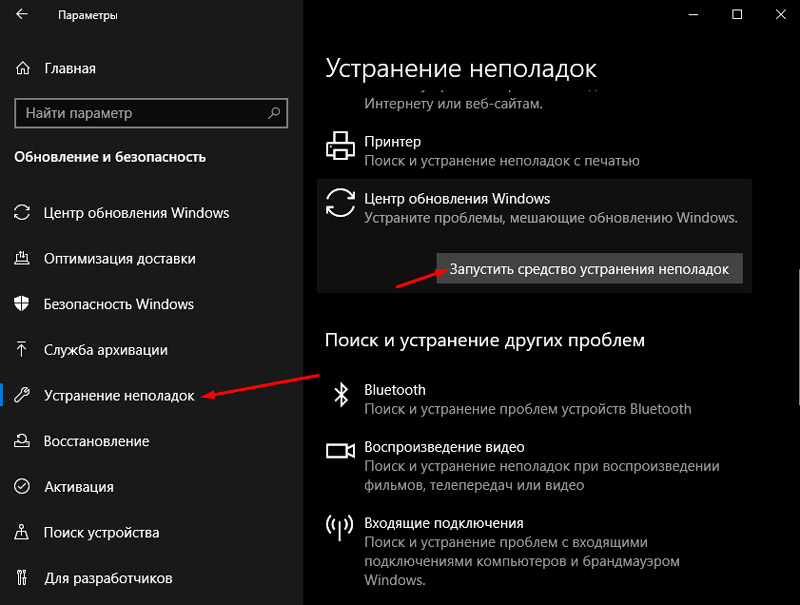
Taka użyteczność pomoże, jeśli usunięcie antywirusa zostanie zablokowane:
- Do pracy najpierw będziesz musiał pobrać i uruchomić narzędzie Microsoft dostępne na oficjalnej stronie dewelopera;
- Po uruchomieniu tego narzędzia kliknij otwarte okno „Dalej”;
- Następnie do sekcji „Usuń”;
- Z listy programów musisz wybrać zdalny antywirus;
- Potwierdź zamiar usunięcia i wyczyszczenia programu.
Jeśli na końcu procesu zobaczysz napis „naprawiony”, wówczas antywirus został pomyślnie usunięty z komputera.
Zamykając narzędzie, wystarczy ponownie uruchomić urządzenie.
CleanWipe
To specjalne oficjalne użyteczność opracowana przez Symantec. Jest używany specjalnie do usunięcia produktów tego programisty. Jednocześnie wsparcie techniczne Symantec zauważa, że narzędzie CleanWipe jest stosowane tylko w skrajnych przypadkach, gdy standardowe metody usuwania nie działają.
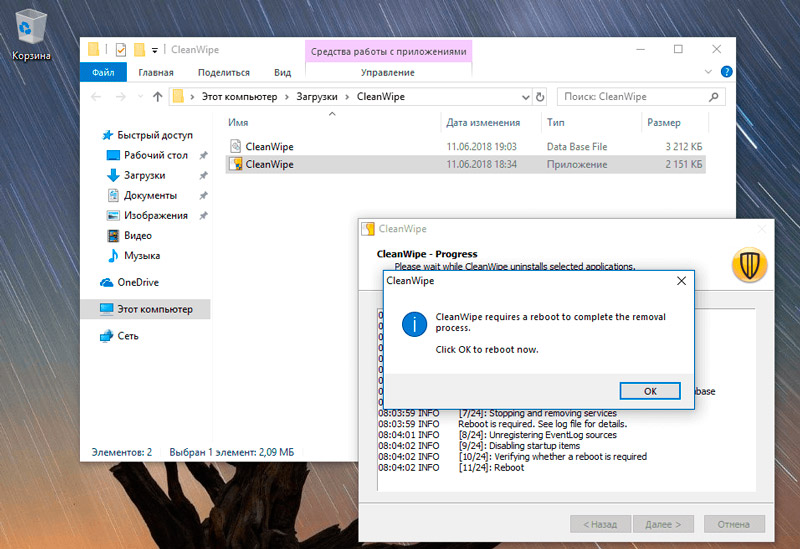
Ważne jest również użycie najbardziej aktualnej wersji narzędzia. Jeśli pobrałeś go przez długi czas, przejdź do oficjalnej strony internetowej i pobierz świeżą wersję programu.
Użytkownicy zauważają, że tylko nowe wersje CleanWipe mogą usunąć starsze wersje samego programu antywirusowego. Ale usunięcie niedawno zaktualizowanego antywirusa nie zaleca się usunięcia ze starej użytecznością, ponieważ wynik może być nieprzewidywalny.
Praca z narzędziem jest niezwykle prosta. Do tego potrzebujesz:
- Pobierz narzędzie i uruchom je;
- przyjąć umowę licencyjną;
- Otwórz okno CleanWipe;
- Przejdź do sekcji „Produkty” (produkty);
- Wybierz program, który należy usunąć;
- Kliknij oprogramowanie klienta i naciśnij przycisk „Dalej”;
- poczekaj na proces usuwania;
- Zgadzam się ponownie uruchomić komputer;
- Narzędzie po ponownym uruchomieniu otworzy się ponownie;
- Zgadzam się z poprawkami;
- Otwórz okno CleanWipe i sekcję Progress, w której musisz kliknąć „Dalej”.
W tej sprawie zakończono całkowite usunięcie programu antywirusowego. Samo narzędzie jest zalecane do natychmiastowego usunięcia ze standardowymi środkami.
Możesz także tymczasowo wyłączyć Symantec, jeśli ci to przeszkadza.
Po dezaktywacji programu pozostanie on na komputerze użytkownika, ale jednocześnie nie będzie jeść zasobów i może być używany w razie potrzeby.
Co do tego, jak wyłączyć ochronę punktów końcowych Symantec na komputerze, tutaj wszystko jest dość proste. Aby to zrobić, znajdź ikonę z logo na „Panel zadań”, kliknij prawy przycisk manipulatora i wybierz „Wyłącz ochronę”. Pamiętaj tylko, że w tej chwili komputer jest zagrożony.
Symantec Endpoint Protection to dość popularny i bardzo skuteczny program przeciwwirusowy. Tak, ma wielu godnych konkurentów, z których każdy ma swoje własne zalety i wady. Wybierz to oprogramowanie, czy nie, wszyscy są osobiście.
- « Regsvr32.exe ładuje procesor przyczyn i sposobów rozwiązania problemu
- IMO jako jeden z najlepszych nowych posłańców, procedura konfiguracji i użycia »

